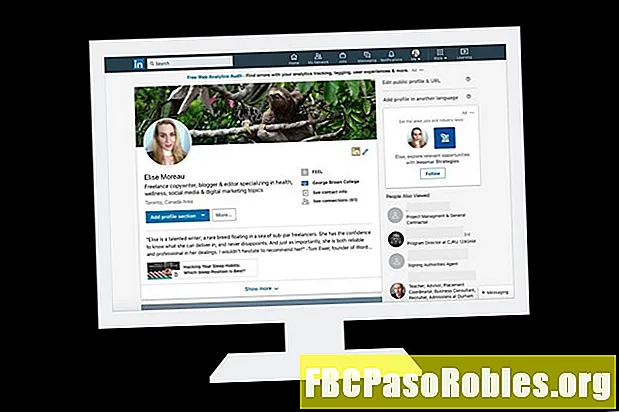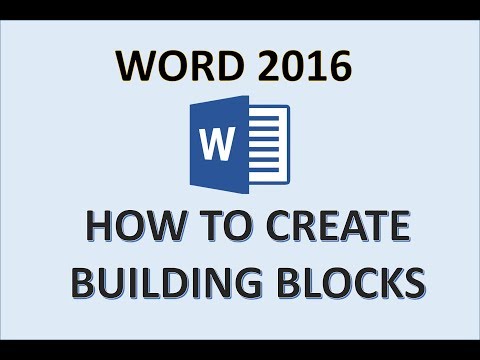
Inhoud
- Soorten snelle onderdelen in Microsoft Word
- De Office-programma's die snelle onderdelen bevatten
- Beste voorpagina bouwstenen of snelle onderdelen voor Microsoft Word
- Beste pull-quote bouwstenen of snelle onderdelen voor Microsoft Word
- Beste zijbalk Tekstcitaat Bouwstenen of snelle onderdelen voor Microsoft Word
- Beste aanmeldings- of antwoordformulierpagina-onderdelen voor Microsoft Publisher
- Beste paginanummer Bouwstenen of snelle onderdelen voor Microsoft Word
- Beste watermerkbouwstenen en snelle onderdelen voor Microsoft Word
- Beste inhoudsopgave Pagina-onderdelen voor Microsoft Publisher of Word
- Beste bouwstenen voor kop- en voetteksten en snelle onderdelen voor Microsoft Word
- Beste product- of service-'verhaal'-paginaonderdelen voor Microsoft Publisher
- Beste vergelijking bouwstenen of snelle onderdelen voor Microsoft Word
- Beste tafelbouwstenen of snelle onderdelen voor Microsoft Word
U kent waarschijnlijk sjablonen voor Word en Publisher, maar hoe zit het met een soort "minisjabloon" genaamd Snelle onderdelen of Bouw blokken? U kunt verschillende soorten vooraf gemaakte documentelementen vinden om uw boodschap te benadrukken, beschikbaar in zowel Publisher als Word.
Soorten snelle onderdelen in Microsoft Word

Selecteer in Microsoft Word Invoegen > Snelle onderdelen. Van daaruit ziet u vier hoofdcategorieën, dus laten we deze bekijken voordat u naar mijn "beste van" diavoorstelling springt:
- Auto-tekst: Bewaar woorden of zinnen om kleinere opdrachten te vervangen; het idee is, je kunt een afkorting of een kortere versie van een zin typen en het programma zal ze automatisch veranderen in de volledige, lange termijn of zin.
- Documenteigenschap: Gebruik deze populaire aangepaste documentelementen om tijd te besparen: zoals auteur, bedrijfsinformatie of trefwoorden.
- Veld:Voeg spaties in die auteurs moeten invullen of een veld dat zichzelf bijwerkt, zoals paginanummers, sectienummers, de totale bewerkingstijd voor documenten en andere eigenschappen.
- Bouwstenen Organizer:Als u een documentstuk hebt dat u vaak gebruikt, waarom zou u dan telkens opnieuw het wiel maken als u het in een nieuw document wilt opnemen en waarom een ander document opzoeken om het te kopiëren? Bewaar het in plaats daarvan deze bibliotheek; of gebruik enkele van de kant-en-klare elementen van de bouwsteen voor documenten in deze diavoorstelling.
- Bonus: Je zult ook een optie opmerken om documentelementen die je hebt gemaakt op te slaan in de Building Blocks-galerij, wat de mogelijkheden echt opent!
De volgende diavoorstelling suggereert een paar favorieten uit deze categorieën waarmee u misschien wilt beginnen, maar als u eenmaal naar de mogelijkheden gaat kijken, kan dit de manier waarop u het documentontwerp benadert veranderen.
De Office-programma's die snelle onderdelen bevatten
Zoek naar deze kant-en-klare tools in Word en Publisher. Andere programma's zoals Excel en PowerPoint bieden mogelijk vooraf gemaakte thema's of documentelementen, maar zijn niet georganiseerd in een Building Blocks- of Quick Parts-bibliotheek. Het is belangrijk op te merken dat Publisher zijn vooraf gemaakte documentelementen "Pagina-onderdelen" noemt.
Lees hieronder verder
Beste voorpagina bouwstenen of snelle onderdelen voor Microsoft Word

Als u een voorblad aan uw bestand toevoegt, kan dit Pools toevoegen. U kunt voorpagina-sjablonen vinden via het dossier > Nieuw, maar u kunt ook een ontwerp uit de Building Blocks-galerie invoegen in Word of Publisher.
Selecteer in WordInvoegen > Snelle onderdelen > Bouwstenen Organizer > Sorteren op galerij > Voorblad.
Zoek vervolgens naar Motion, zoals hier wordt weergegeven, of andere voorpagina's die mogelijk geschikter zijn voor uw bestand.
Selecteer in Publisher Invoegen > Pagina-onderdelen zoek dan finVoorpagina'scategorie.
Lees hieronder verder
Beste pull-quote bouwstenen of snelle onderdelen voor Microsoft Word
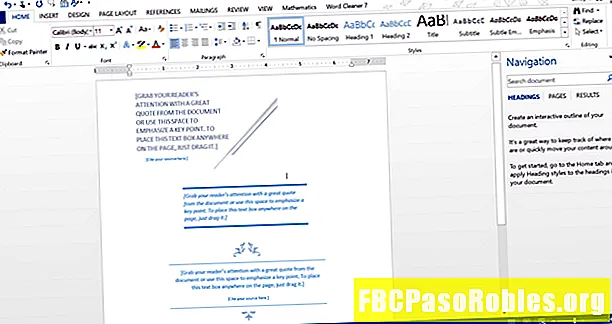
Tekstvakjes zoals deze zijn een leuke manier om informatie uit uw document te markeren. Lezers scannen bestanden graag op hoofdideeën of speciale aandachtspunten.
Degenen die we hier hebben gekozen, worden als volgt genoemd:
- Plakcitaat:Met moderne lijnaccenten vestigt dit de aandacht op uw punt of take-away.
- Austin citaat: Deze optie heeft een vetgedrukte boven- en onderrand voor nadruk.
- Filigraan citaat: Je mooie bericht kan hier terecht! Vind verschillende leuke opties zoals deze.
Hoewel de afbeelding hier deze voorbeelden in het blauw laat zien, kunt u de tekst en grafische kleuren wijzigen. U kunt ook lettertype, randen, uitlijning, vulkleur of patroon en allerlei andere aanpassingen wijzigen.
Beste zijbalk Tekstcitaat Bouwstenen of snelle onderdelen voor Microsoft Word

Zijbalkcitaten zijn een nog dramatischer manier om uw documentpagina op te splitsen, waardoor de leesbaarheid toeneemt. Gelukkig zijn deze vooraf gemaakt in Microsoft Word.
Selecteer Invoegen > Snelle onderdelen > Bouwstenen Organizer > Sorteren op galerij > Tekstcitaten. Van daaruit wilt u misschien beginnen met degenen die we hier laten zien of naar anderen zoeken met de look en feel waarnaar u op zoek bent.
- Bewegingszijbalk: Een donker ontwerp dat contrast biedt met uw belangrijkste documentbericht.
- Facet zijbalk: Deze grafische quote is beschikbaar voor de rechter- of linkerkant van het document.
- Viewmaster-zijbalk:Deze meer verkleinende optie is een van de vele subtielere opties.
In Publisher vindt u vergelijkbare opties onderInvoegen > Pagina-onderdelen.
Lees hieronder verder
Beste aanmeldings- of antwoordformulierpagina-onderdelen voor Microsoft Publisher

Dit kant-en-klaar Breed aanmeldingsformulier is slechts een van de vele die u kunt vinden in Microsoft Publisher.
Dit is een paginaonderdeel dat u kunt vinden onder de Invoegen menu.
Terwijl u door deze ontwerpen bladert, zult u merken hoeveel opmaak voor u is gedaan.
Pas tekst aan en verplaats ook elementen. Dit is een van die snelle ontwerpgeheimen die het verschil kunnen maken.
Beste paginanummer Bouwstenen of snelle onderdelen voor Microsoft Word

Je weet misschien al hoe je vooraf opgemaakte paginanummers moet invoegen, maar hier zijn een paar extra stijlen die je misschien nog niet eerder hebt gezien.
Vind deze door te selecterenInvoegen > Snelle onderdelen > Bouwstenen Organizer > Sorteren op galerij > Paginanummer.
In deze afbeelding laten we bijvoorbeeld de volgende nummeringsstijlen voor snelle onderdelen zien:
- Afgeronde rechthoek: Gebruik dit moderne paginanummer als een gekleurd accent of verander het ontwerpschema in zwart-wit. Hoe dan ook, dit kan het uiterlijk van uw document interessant maken.
- Accentbalk 1: Dit is een paginanummerstijl die u kunt gebruiken voor professionele ontwerpen
- Cirkel: Kies een krachtigere paginanummerstijl zoals deze voor nog meer snap. Dit is een leuke manier om uw documenten te laten knallen.
Nogmaals, dit zijn slechts een paar opties waaruit u kunt kiezen via de Building Blocks-galerij, dus neem een kijkje zodat u weet wat er beschikbaar is.
Lees hieronder verder
Beste watermerkbouwstenen en snelle onderdelen voor Microsoft Word

Watermerken kunnen elk gewenst bericht bevatten, maar misschien wilt u ook de vooraf gemaakte ontwerpen gebruiken die beschikbaar zijn in de Building Blocks-galerij van Microsoft Word.
SelecteerInvoegen > Snelle onderdelen > Bouwstenen Organizeren sorteer vervolgens de galerij-kolom alfabetisch om alle watermerkopties te vinden.
Hier afgebeeld is het diagonale urgente watermerk. Andere opties zijn onder meer: ASAP, Concept, Voorbeeld, Niet kopiëren en Vertrouwelijk. Voor elk van deze watermerkversies kunt u zowel horizontale als diagonale ontwerpen vinden.
Beste inhoudsopgave Pagina-onderdelen voor Microsoft Publisher of Word

U kunt vooraf gemaakte inhoudsopgaven vinden in Microsoft Word of Publisher. Dit kan een grote hulp zijn, aangezien langere documenten al veel werk vergen. De inhoudsopgave zorgt voor een betere leeservaring, en met een truc als deze kan de ervaring met het maken van documenten ook geweldig zijn.
Selecteer dus in Microsoft PublisherInvoegen > Pagina-onderdelen zoek vervolgens naar de categorie Inhoudsopgaven.
Zoek naar zijbalkontwerpen zoals deze om in een brochure of lay-outs van een volledige pagina op te nemen.
Zoek ook in Microsoft Word vergelijkbare opties onderInvoegen > Snelle onderdelen > Bouwstenen Organizer. Vervolgens sorteert u de kolom Galerij van A tot Z. In het gedeelte Inhoudsopgave vindt u verschillende opties die kunnen werken voor uw documentontwerp.
Lees hieronder verder
Beste bouwstenen voor kop- en voetteksten en snelle onderdelen voor Microsoft Word

Uw kop- en voettekst vertellen anderen veel belangrijke informatie, van navigatie tot documenteigenschappen. Lees meer over deze Quick Part-opties om deze er op hun best uit te laten zien en te laten functioneren.
In deze afbeelding laten we bijvoorbeeld enkele van onze favorieten zien:
- Koptekst beweging (oneven pagina): Zoals je misschien wel kunt raden, kun je een oneven of even versie van dit dynamische headerontwerp kiezen.
- Viewmaster verticale voettekst: Deze voettekst staat eigenlijk aan de zijkant! Best wel gaaf.
Beide zijn krachtigere opties, dus houd er rekening mee dat u opties kunt vinden die meer ingetogen of gestroomlijnd zijn.
Dat is wat deze galerijen zo handig maakt - u kunt er een kiezen die werkt voor de boodschap die voor u ligt.
Selecteer in Microsoft WordInvoegen > Snelle onderdelen > Bouwstenen Organizeren sorteer vervolgens op galerij om te kiezen uit de opties Koptekst of Voettekst.
Selecteer in Microsoft PublisherInvoegen > Pagina-onderdelen zoek dan naar mogelijkheden onder de kop sectie.
Beste product- of service-'verhaal'-paginaonderdelen voor Microsoft Publisher
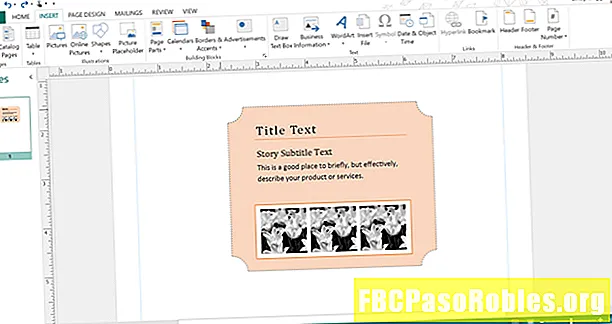
Laat Microsoft Publisher u helpen uw product- of serviceverhaal te vertellen met behulp van Pagina-onderdelen.
Professionals wenden zich tot Microsoft Publisher voor onder andere een reeks marketingdocumenten. Het is logisch dat dit programma enkele documentcomponenten heeft die al voor u zijn gemaakt.
De Story-galerij biedt kant-en-klare tools die mensen betrekken bij wat je aanbiedt, terwijl ze een paar diepere details beschrijven.
Invoegen > Pagina-onderdelen > Verhalen. In het hier getoonde voorbeeld hebben we een van de verschillende Flourish-ontwerpen gekozen. Zoek er een die voor jou werkt!
Lees hieronder verder
Beste vergelijking bouwstenen of snelle onderdelen voor Microsoft Word

Liefhebbers van wiskunde hebben veel tools om complexe notaties in Microsoft Word vast te leggen.
SelecteerInvoegen > Snelle onderdelen > Bouwstenen Organizer. Vanaf daar sorteert u de kolom Galerij alfabetisch om alle beschikbare vergelijkingen te vinden.
In dit voorbeeld laten we Trig Identity 1 zien.
Andere opties zijn vergelijkingen als de Fourier-serie, de stelling van Pythagoras, de oppervlakte van een cirkel, de binominale stelling, de uitbreiding van Taylor en meer.
Beste tafelbouwstenen of snelle onderdelen voor Microsoft Word

SelecteerInvoegen > Snelle onderdelen > Bouwstenen Organizer > Sorteren op galerij.
Hier is een veelzijdige kalenderstijl in de zijbalk die u kunt aanpassen voor uw document of project (zoek naar Kalender 4).
Andere opties waren Tabular, Matrix en andere tabelstijlen.
Als uw document veel tabellen bevat, moet u mogelijk pagina-einden en sectie-einden onderzoeken.